Article 3/3
Le tracking de Moodle enregistre automatiquement le temps passé par chaque usager de la plateforme. Cela fait partie des preuves de la réalisation de votre action de formation comme on l’a vu dans le retour d’expérience Suivi et tracking dans Moodle.
Maintenant, pour obtenir des rapports mieux adaptés à nos besoins et mieux présentés que par ceux obtenus par défaut, voici deux plugins qui ont pour fonction d’extraire ces données “brutes”.
Il s’agit de Use stats et Rapport Training Sessions de ActiveProLearn la conception est assurée par Valéry Fremaux, la qualification et la documentation par Florence Labord.
Ils existent en 2 versions, une version communautaire et une version pro. C’est la version communautaire que j’ai installée et testée.
Si ces plugins vous semblent correspondre à vos besoins et que vous souhaitez les utiliser dans leur version communautaire – gratuite, je vous conseille en premier lieu de les tester sur votre environnement de développement avant l’installation sur votre site de production.
Use Stats affiche tout simplement un bloc « Mesure d’activité » que vous ajouterez dans votre cours
En tant qu’apprenant, le bloc n’affichera que vos propres statistiques.
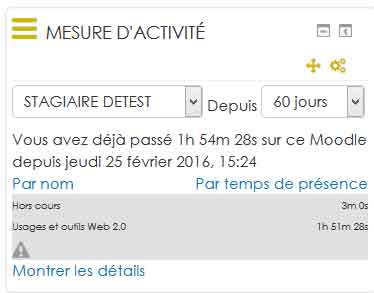
En tant qu’enseignant ou administrateur vous pourrez consulter les statistiques de chaque utilisateur via la liste déroulante.

Rapport Training Sessions
C’est le deuxième plugin, son « rapport de session de formation » compile les résultats d’analyse des temps de trace du bloc Mesure d’Activité vu ci dessus et les agrège dans des rapports représentatifs de la structure pédagogique du cours.
Une fois le plugin installé vous irez dans les Rapports de votre cours pour afficher les résultats :
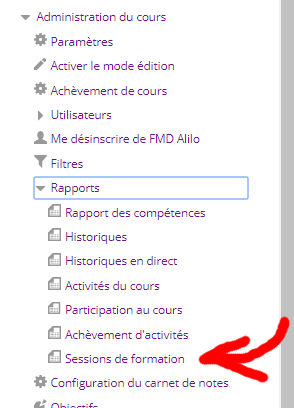
L’enseignant peut utiliser 2 vues principales :
- La vue individuelle qui sert à examiner le détail des temps d’usage d’un apprenant unique choisi parmi les inscrits au cours.
Elle récupère les “gap times” de l’étudiant et les répartit dans une structure représentative de l’organisation pédagogique. Cette structure peut dépendre du format de cours utilisé.
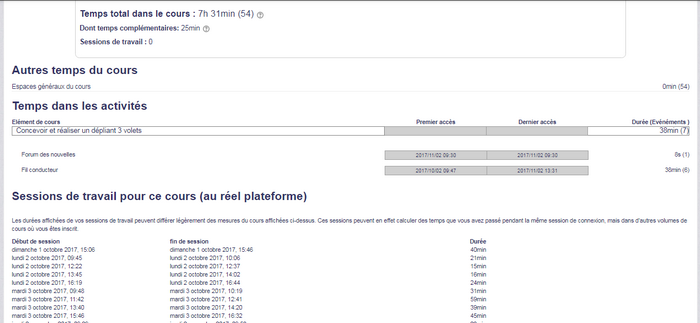
- La vue de groupe (ou cours) qui permet d’avoir une vue d’ensemble sur les avancements du groupe ou du cours, lorsque seules les visites des activités suffisent à suivre la progression des étudiants.
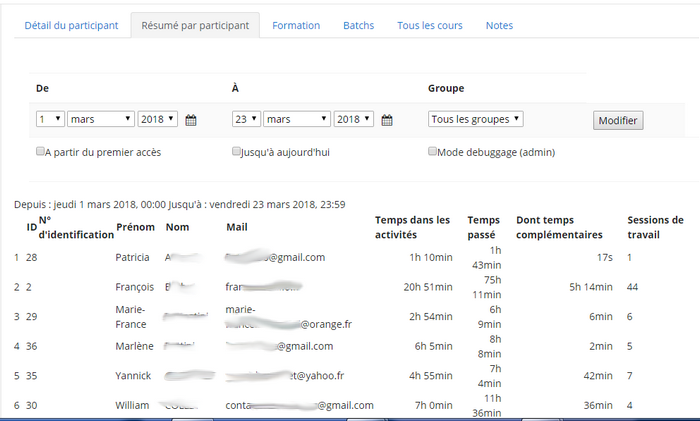
2 autres vues apportent des compléments
- L’extraction brute de données de cours ou « Batchs »
Cette vue est essentiellement destinée à organiser la production d’états réguliers et systématiques, soit sous la forme des états détaillés tels qu’ils peuvent être obtenus dans les deux précédentes vues, soit sous une forme plus condensée.
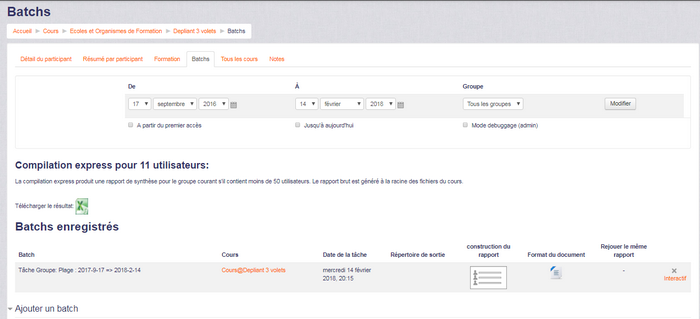
- La vue consolidée transverse du site
Ce rapport donne un bilan pour un étudiant particulier de temps exécutés sur l’ensemble des cours auxquels il participe.
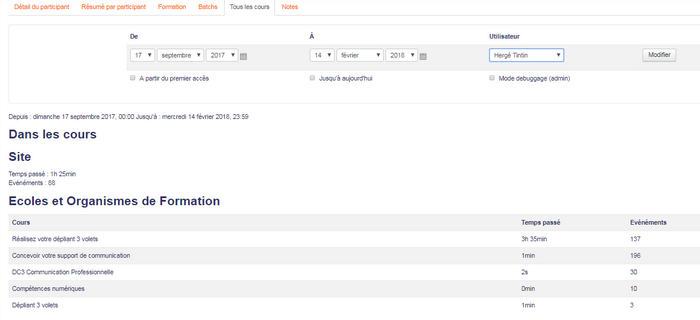
Ce plugin permet également de fournir aux managers une estimation de la charge horaire des auteurs à constituer les contenus. Ce qui fournit une base très utile pour la rémunération des personnes travaillant sur Moodle.
Il est possible d’extraire des états Excel des différentes vues des rapports.
Pour résumer :
Le bloc Usestats permet de visualiser les temps d’usage sur la plate-forme Moodle. Ce composant fournit une base de calcul de temps de présence aux responsables de formation ou à destination du rapports additionnels de cours Training session.
Le rapport de cours additionnel Training session permet de décrire l’activité des utilisateurs de manière détaillée en termes de temps de présence (temps plate-forme) Il permet le suivi des progressions des étudiants dans une séquence pédagogique structurée par le contenu du cours Moodle.
Comment installer Use Stats et Rapport training sessions
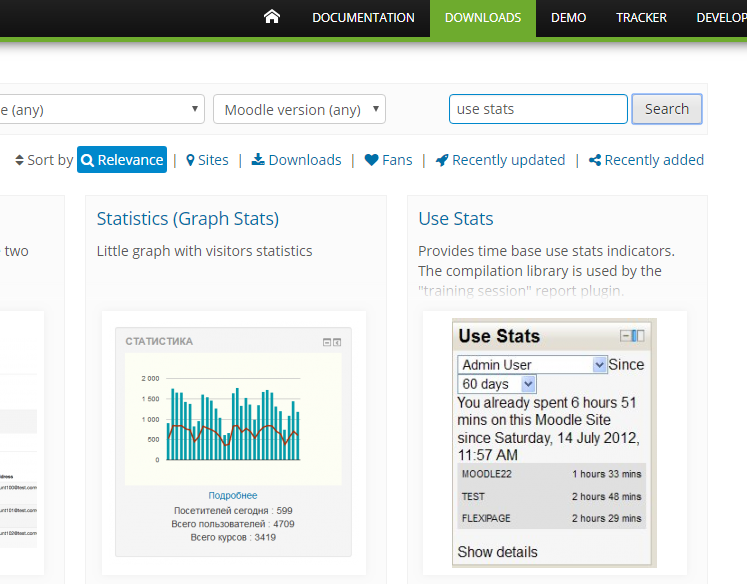
- Lorsque vous allez sur le répertoire des plugins de Moodle tapez « use stats » dans le moteur de recherche et voici le lien direct https://moodle.org/plugins/block_use_stats Use Stats s’installe comme tout plugin faisant partie du répertoire des plugins de Moodle. Si vous avez besoin de connaître la façon d’installer les plugins reportez vous ici : https://docs.moodle.org/3x/fr/Installation_de_plugins Et lisez attentivement la partie « Considérations pour les sites en production » . L’installation d’un plugin de Moodle n’est pas anodine et doit être mûrement réfléchie !
Une fois le plugin installé, vous pouvez ajouter le bloc “Mesure d’activité” dans un de vos cours, comme n’importe quel bloc de Moodle.
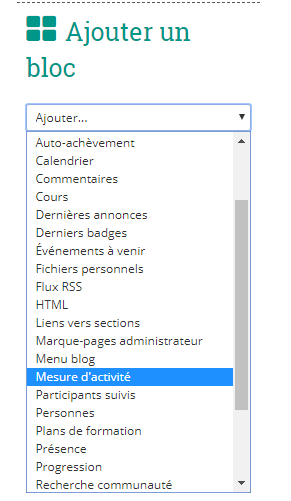
- Le système de traitement par lots de Trainingsessions aura besoin du plug-in auth_ticket fourni sur http://github.com/vfremaux/moodle-auth_ticket Il faut donc télécharger le fichier ZIP de cette page pour le déposer dans l’installeur de plugin dans l’administration de Moodle. Il s’agit là de la seule petite « manip » délicate qui s’impose dans notre démo.
Voici la fenêtre que vous devez trouver pour y déposer votre fichier ZIP :
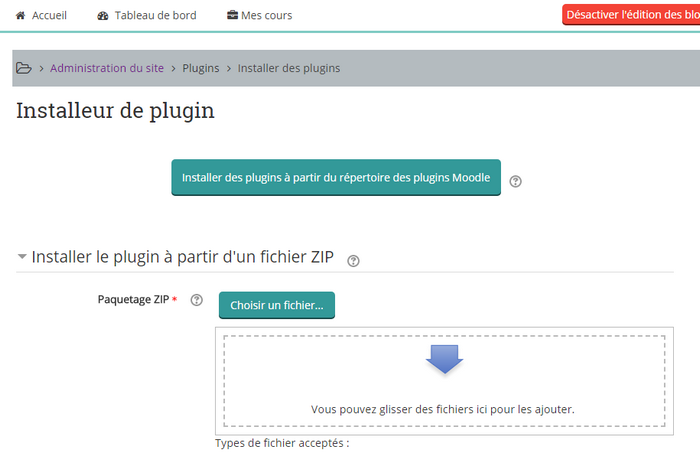
- Pour installer Rapport training sessions procédez de même que pour Use Stats, dans le répertoire des plugins de Moodle.
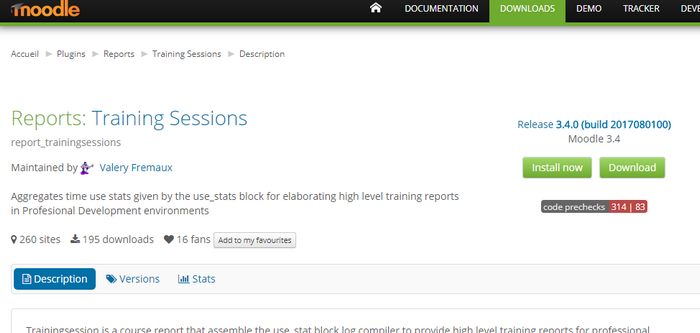
Voici le lien direct : https://moodle.org/plugins/report_trainingsessions
Les principaux réglages du bloc Mesure d’activité
La période de compilation : le nombre de jours à traiter par le bloc
Le filtrage des temps : en deçà d’un temps déterminé en secondes le temps n’est pas pris en compte
Temps de référence à afficher : le Temps complet du cours (tous les temps assignables au cours et à ses sous-contextes) ou bien uniquement le temps passé dans les activités formalisées du cours
Seuil de continuité d’activité (en minutes) . Au-dessus de ce temps de pause entre deux marques successives dans le journal, l’utilisateur est considéré comme déconnecté. Un temps arbitraire “Dernier Crédit de Ping” sera ajouté au compteur temps. Exemple : Paramétré à 60 mn : Si un apprenant à une période d’inactivité dans une session supérieure à 60 mn, soit 1h, on le considère comme déconnecté.
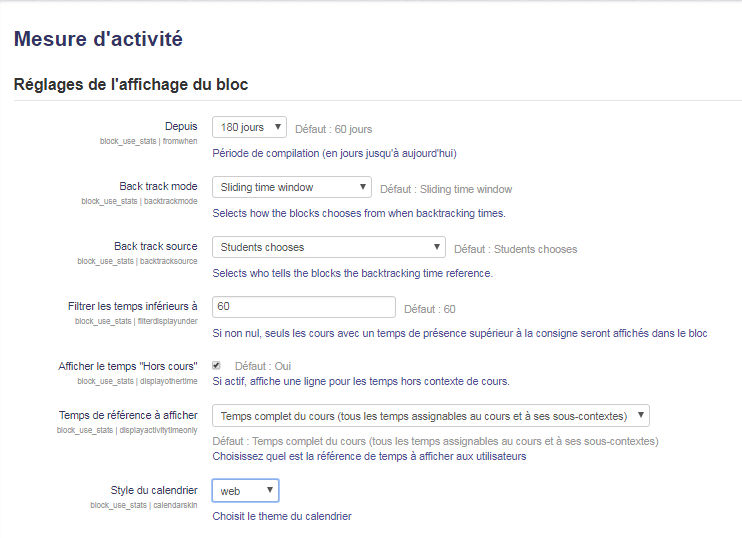
Les différents temps calculés par le plugin Rapport Training Sessions
Les temps d’activité (D)
Les temps d’activité sont les temps passés explicitement dans les activités du cours. Il sont calculés comme la somme des temps compris entre une trace explicitement associée à l’activité et la première trace suivante du même utilisateur.
Les temps hors cours en session (E)
Une session commence au “login” d’un utilisateur. Cet événement est toujours explicite.
Les temps de cours hors activité (F)
Un certain nombre d’écrans traversés par l’utilisateur sont comptabilisables dans le temps du cours, sans pouvoir être associé à des activités. Ce sont les temps passés dans l’accueil du cours, dans les rapports, dans des interfaces annexes des blocs du cours etc.
Les autres temps complémentaires (C)
Pendant une session de travail sur un cours, il est possible que l’utilisateur passe un certain temps sur des écrans associés au cours 1 (page d’accueil du site et ses dérivés). Ces temps peuvent être (ou non) intégré au temps total du cours (A).
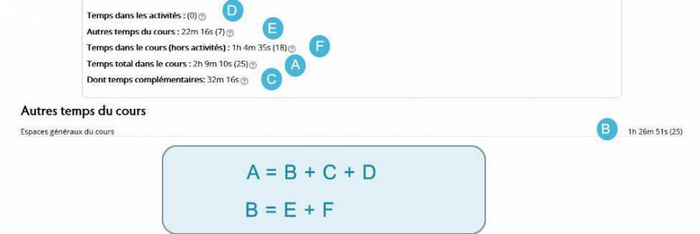
Le « temps total du cours » A comprend B C D
Les autres temps du cours B comprennent E et F
Version Pro
Comme je vous l’indiquais plus haut ces deux plugins existent aussi en version pro, ce qui vous assure la maintenance. Pour vous renseigner sur le coût et les conditions du support adressez vous à :
Valéry Frémaux (valery@activeprolearn.com) – Conception, développement
ou
Florence Labord (florence@activeprolearn.com) – Tests et documentation
Pour aller plus loin : la présentation détaillée des composants

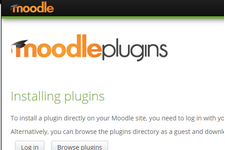
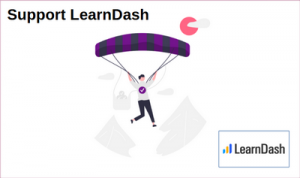

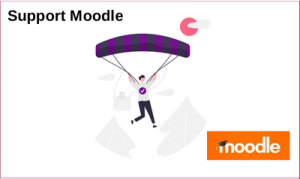
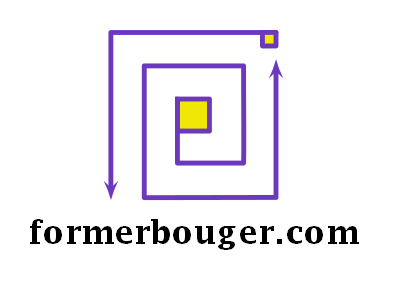
Merci Benoit, tes articles sont à la fois très utiles et très bien rédigés … 🙂
Merci Gilles, ça fait plaisir, venant d’un connaisseur ! 🙂